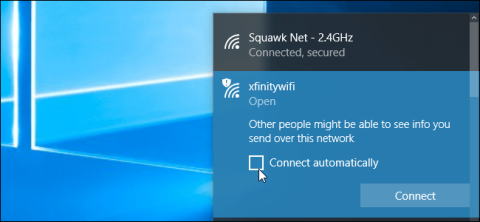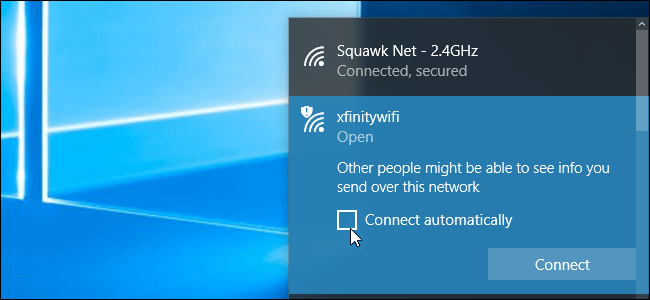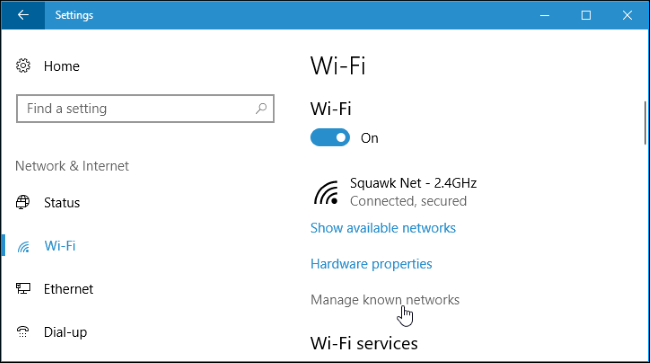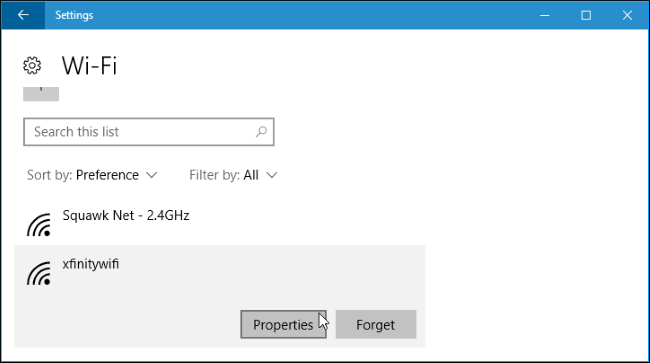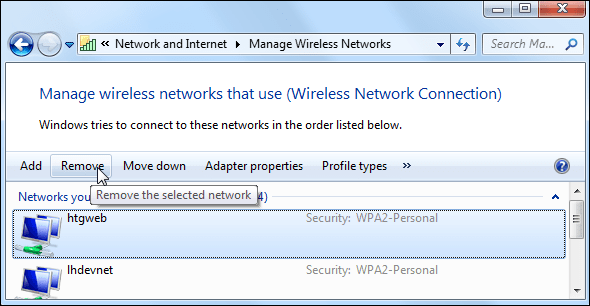A Windows gyakran automatikusan csatlakozik azokhoz a Wi-Fi hálózatokhoz, amelyekhez a felhasználó korábban megadta a jelszavát. Ha azonban lassú Wi-Fi hálózat vagy más ok miatt szeretné kikapcsolni ezt az automatikus csatlakozási funkciót, akkor ezt teljesen megteheti. A Windows továbbra is megjegyzi a jelszót, de csak akkor csatlakozik, ha manuálisan teszi.
Az automatikus Wi-Fi kapcsolat kikapcsolása Windows 10 rendszeren
Ha meg szeretné akadályozni, hogy a Windows automatikusan csatlakozzon a Wi-Fi-hez, egyszerűen kövesse az alábbi lépéseket.
Ha a megnyíló előugró menüben kiválasztja a hálózatot, törölje a jelet az Automatikus csatlakozás jelölőnégyzetből , mielőtt a Csatlakozás gombra kattintana .
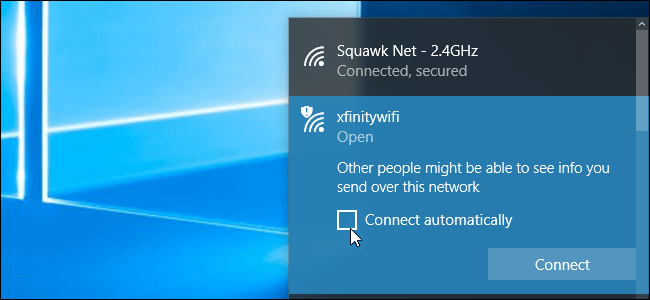
Ha nem tartózkodik a Wi-Fi hálózat közelében, az nem jelenik meg, és a beállítások módosításához módosítania kell a rendszer mentett Wi-Fi-konfigurációját.
Ehhez lépjen a Beállítások > Hálózat és internet > Wi-Fi menüpontba . Ezután kattintson az Ismert hálózatok kezelése hivatkozásra .
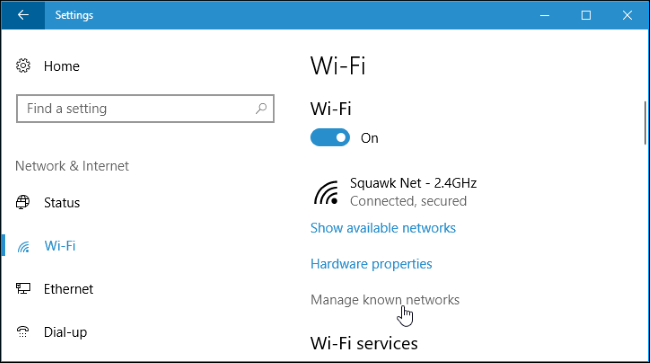
Válassza ki a szerkeszteni kívánt hálózatot a listában, majd kattintson a Tulajdonságok gombra. A keresőmező vagy a szűrési beállítások segítségével pontosan megkeresheti a szerkeszteni kívánt hálózatot.
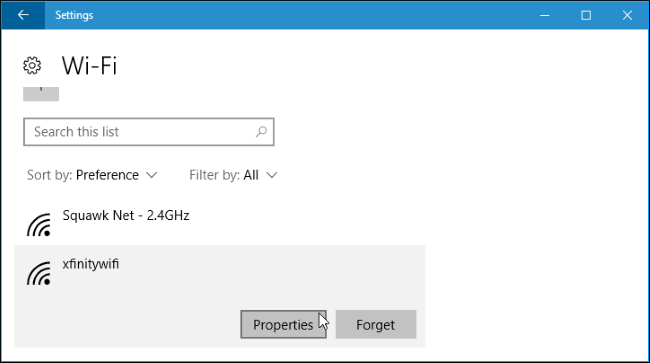
Állítsa az Automatikus csatlakozás hatótávolságban beállítást Ki értékre . A Windows többé nem csatlakozik automatikusan ehhez a Wi-Fi hálózathoz, de manuálisan is csatlakozhat jelszó vagy egyéb beállítások frissítése nélkül.
Az automatikus Wi-Fi kapcsolat kikapcsolása Windows 7 és 8 rendszeren
A Windows 10-től eltérően az egyetlen módja annak, hogy megakadályozzuk, hogy a Windows 7 és 8 automatikusan csatlakozzon a Wi-Fi-hez, ha felszólítjuk a rendszert, hogy felejtse el a mentett Wi-Fi hálózatokat. Ez azt jelenti, hogy újra meg kell adnia jelszavát és egyéb adatait, ha a jövőben újra használni szeretné a Wi-Fi hálózatot.
Windows 7 rendszerben lépjen a Vezérlőpult > Hálózati állapot és feladatok megtekintése > Vezeték nélküli hálózatok kezelése menüpontra . Válassza ki az elfelejteni kívánt Wi-Fi hálózatot, és kattintson az Eltávolítás gombra.
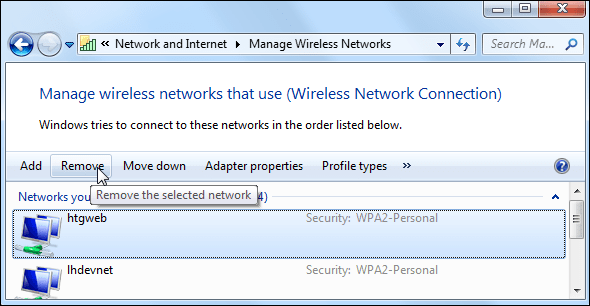
Windows 8 rendszerben a netsh parancsot kell használnia a Parancssorból a mentett Wi-Fi hálózatok törléséhez.
Először el kell indítania a Parancssor ablakot, és futtassa az alábbi parancsot, lecserélve a „WiFiName” szót a mentett Wi-Fi hálózat nevére.
netsh wlan delete profile name="WiFiName"
A fenti parancs futtatása után a számítógép elfelejti ezt a Wi-Fi hálózatot, és legközelebb nem csatlakozik automatikusan.
Sok szerencsét!